- 目次>
- 本商品でできること >
- Wi-Fi通信を安定させたい(メッシュ機能を利用しない中継機としてご使用のとき)
Wi-Fi通信を安定させたい(メッシュ機能を利用しない中継機としてご使用のとき)
本商品のWi-Fi通信が安定しないときは、以下の設定を変更することで改善できる場合があります。
- ● 無線暗号化強化機能を変更する
-
無線暗号化強化機能は、Wi-Fi管理フレームの一部を保護して子機と通信します。子機との接続が不安定な場合は、本機能を無効にしてください。

- 本機能は、「暗号化モード」が「WPA3-SAE(AES)」、「WPA2-PSK(AES)」または「WPA/WPA2-PSK(TKIP/AES)」の場合に有効です。
- 「暗号化モード」が「WPA2-PSK(AES)」の場合にON/OFFの設定が変更できます。
- 本機能は、本機能の使用を要求してきた子機に対してのみはたらきます。
- ● 11beモードを変更する
- Draft IEEE802.11be技術を利用して複数の端末と同時に安定した通信を実現するため、「11beモード」が工場出荷状態で「ON」に設定されています。「11beモード」を「OFF」にすると、子機によっては通信が安定する場合があります。
- ● 11axモードを変更する
- IEEE802.11ax技術を利用して複数の端末と同時に安定した通信を実現するため、「11axモード」が工場出荷状態で「ON」に設定されています。「11axモード」を「OFF」にすると、子機によっては通信が安定する場合があります。
- ● A-MSDU、U-APSDの設定を変更する
- 「A-MSDU」、「U-APSD」のON/OFFを変更することによりWi-Fi通信性能が改善する場合があります。
設定を行う前に
設定手順
説明で使用している画面は一例です。OS、Webブラウザの種類など、ご利用の環境によっては表示内容が異なる場合があります。
無線暗号化強化機能を変更する
クイック設定Webで設定します。
- 1.
- ホーム画面の「子機との接続設定」-「Wi-Fi詳細設定(2.4GHz)」または「Wi-Fi詳細設定(5GHz)」をクリックします。
※ 以下は「Wi-Fi詳細設定(5GHz)」の例です。
- 2.
-
[詳細な項目を表示]をクリックします。
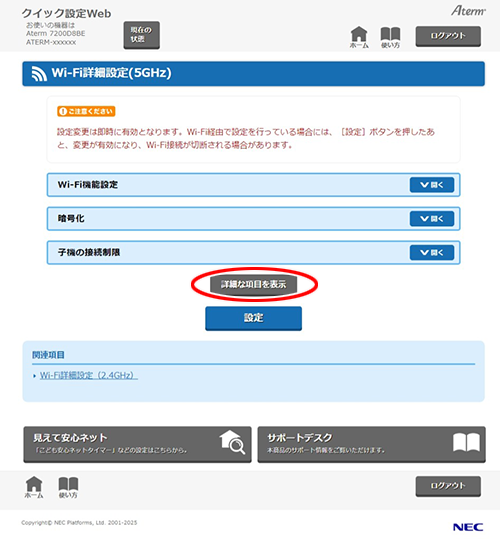
- 3.
-
「無線暗号化強化(PMF)」を「OFF」に設定します。

- 設定を変更するには、「暗号化モード」を「WPA2-PSK(AES)」にする必要があります。
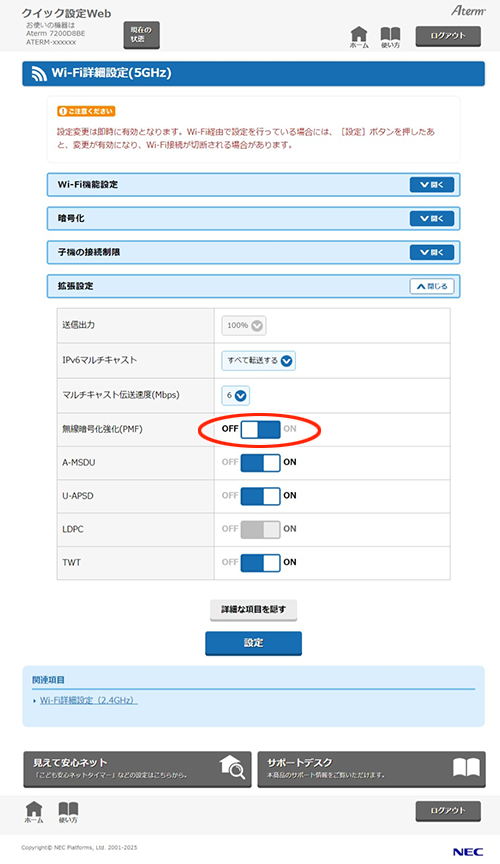
- 4.
- [設定]をクリックします。
- 5.
- ダイアログボックスが表示された場合は、内容をよく読んでボタンをクリックしてください。
- 6.
- 「設定内容を更新しました。」と表示されたら、設定は完了です。
11beモードを変更する
クイック設定Webで設定します。
- 1.
- ホーム画面の「子機との接続設定」-「Wi-Fi詳細設定(2.4GHz)」または「Wi-Fi詳細設定(5GHz)」をクリックします。
※ 以下は「Wi-Fi詳細設定(5GHz)」の例です。
- 2.
-
「11beモード」を設定します。
- ON(初期値)
Draft IEEE802.11beを使用します。
子機によってはWi-Fi接続できない場合があります。 - OFF
Draft IEEE802.11beが停止されます。
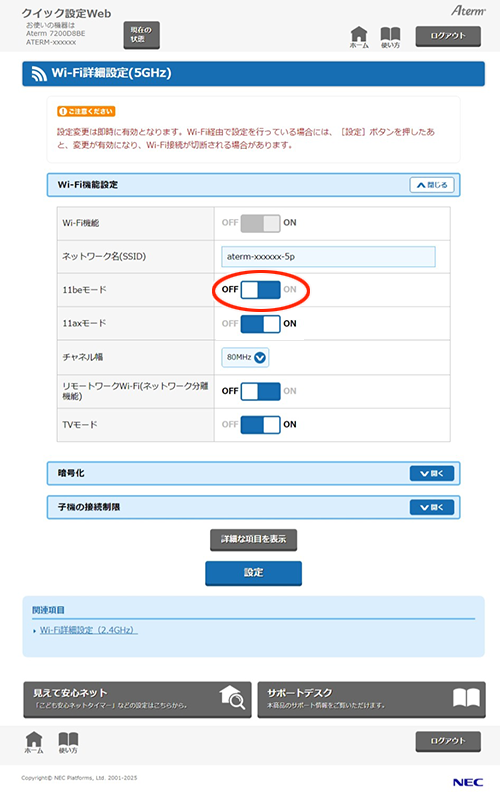
※ 画面は「11beモード」を「OFF」にした例です。
- ON(初期値)
- 3.
- [設定]をクリックします。
- 4.
- ダイアログボックスが表示された場合は、内容をよく読んでボタンをクリックしてください。
- 5.
- 「設定内容を更新しました。」と表示されたら、設定は完了です。
11axモードを変更する
クイック設定Webで設定します。
- 1.
- ホーム画面の「子機との接続設定」-「Wi-Fi詳細設定(2.4GHz)」または「Wi-Fi詳細設定(5GHz)」をクリックします。
※ 以下は「Wi-Fi詳細設定(5GHz)」の例です。
- 2.
-
「11axモード」を設定します。
- ON(初期値)
IEEE802.11axを使用します。
子機によってはWi-Fi接続できない場合があります。 - OFF
IEEE802.11axが停止されます。
先に「11beモード」を「OFF」にしてください。「11beモード」が「ON」の場合は「OFF」に設定できません。
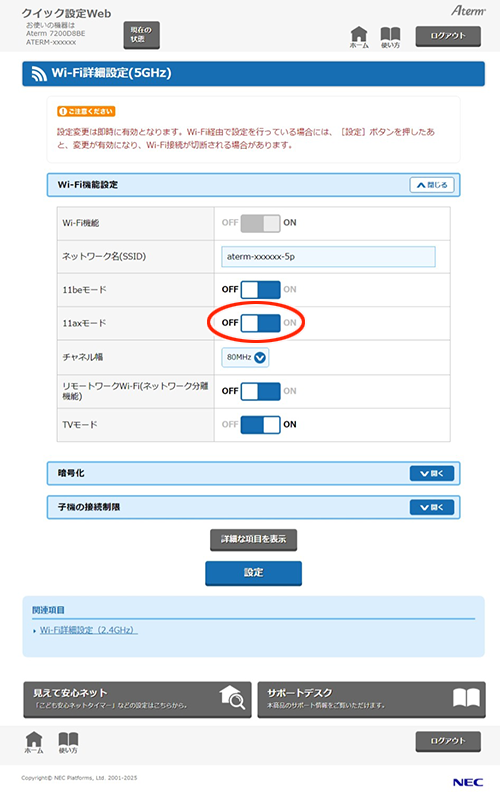
※ 画面は「11axモード」を「OFF」にした例です。
- ON(初期値)
- 3.
- [設定]をクリックします。
- 4.
- ダイアログボックスが表示された場合は、内容をよく読んでボタンをクリックしてください。
- 5.
- 「設定内容を更新しました。」と表示されたら、設定は完了です。
A-MSDU、U-APSDの設定を変更する
クイック設定Webで設定します。
- 1.
- ホーム画面の「子機との接続設定」-「Wi-Fi詳細設定(2.4GHz)」または「Wi-Fi詳細設定(5GHz)」をクリックします。
※ 以下は「Wi-Fi詳細設定(5GHz)」の例です。
- 2.
-
[詳細な項目を表示]をクリックします。
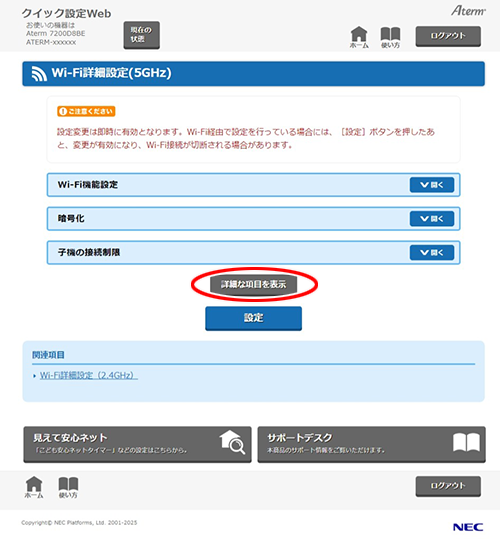
- 3.
-
「A-MSDU」、「U-APSD」を設定します。
- ON(初期値)
A-MSDU、U-APSDを使用します。 - OFF
A-MSDU、U-APSDを使用しません。
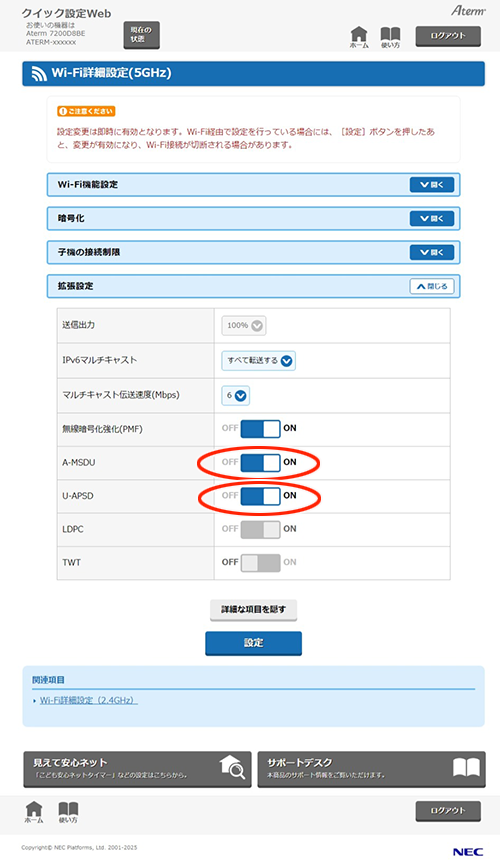

- 256QAM未対応の子機と通信できない場合は、「親機との接続設定」-「Wi-Fi接続先設定」で「256QAM(2.4GHz)」を「OFF」に設定してください。
※ 「256QAM(2.4GHz)」は親機との接続、子機との接続共通の設定です。IEEE802.11n(2.4GHz)で接続された親機および子機とのWi-Fi通信に有効な機能です。
- 「LDPC」は、「11axモード」を「OFF」に設定すると変更できます。「11axモード」の設定方法は、「11axモードを変更する」を参照してください。
- ON(初期値)
- 4.
- [設定]をクリックします。
- 5.
- ダイアログボックスが表示された場合は、内容をよく読んでボタンをクリックしてください。
- 6.
- 「設定内容を更新しました。」と表示されたら、設定は完了です。
使いかた
うまく動作しない場合は
- 中継機(本商品)が5GHz帯のW53/W56チャネル使用時にレーダー波を検出すると、中継機(本商品)自体のDFS機能により、親機との接続が切断される場合があります。その場合は、以下のいずれかの設定を行うことで回避できることがあります。
- 親機の5GHz帯のチャネルをW52、チャネル幅を80MHzに設定する。
- 親機のバンドステアリング機能を「ON」に設定する。
バンドステアリング機能については、親機の取扱説明書などを参照してください。親機が7200D8BEの場合は、「バンドステアリング機能を使う」を参照してください。※ 中継機(本商品)は、親機の5GHz帯のネットワーク名(SSID)に接続する必要があります。